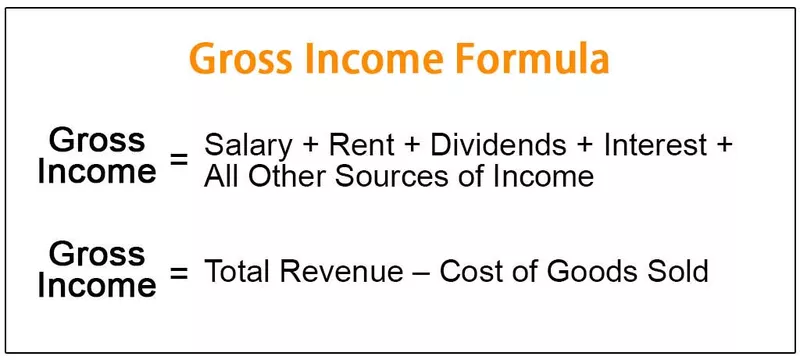Обобщение на функциите в Power BI
Обобщаваща таблица е това, което крайните потребители биха искали да видят от голямо количество данни. С потребителите на MS Excel можем просто да използваме обобщени таблици за плъзгане и пускане на полета на таблицата, за да получим обобщената таблица. С Power BI можем да използваме визуални елементи, за да получим обобщената таблица или визуалното, но едно нещо, което трябва да научите в Power BI, е DAX формули и една такава формула е функцията DAX „SUMMARIZE“. В тази статия ще ви преведем подробно през тази функция РЕЗЮМЕ DAX с практически примери.
Какво прави функцията РЕЗЮМЕ в Power BI?
РЕЗЮМЕ, както самата дума казва, че ще обобщи огромното количество редове данни в една таблица с предоставена колона с критерии. Например, може да имате множество стойности на продажби в града, но всеки град има множество редове транзакции, така че с помощта на функцията РЕЗЮМЕ можем да създадем обобщена таблица, където всеки град ще има само едноредова транзакция със сумирания ред.
По-долу е синтаксисът на функцията РЕЗЮМЕ в Power BI.

- Име на таблицата: Първо трябва да споменем името на таблицата, която обобщаваме.
- Групиране по име на колона1: От таблицата трябва да споменем коя е колоната, която обобщаваме.
- Групиране по име на колона2: От таблицата трябва да споменем коя е втората колона, която обобщаваме.
- Име 1: Какво е името на обобщаващата колона?
- Израз 1: Какъв вид обобщение искате да направите ?? Независимо дали искате да сумирате, дали искате да вземете средната стойност на колоната или някакъв друг вид изчисление.
- Име 2: Какво е името на втората обобщаваща колона?
- Израз 2: Какъв вид обобщение искате да направите за втората колона ??
Това са параметри на функцията power BI SUMMARIZE.

Примери за функцията РЕЗЮМЕ в Power BI
По-долу са дадени примери за функцията РЕЗЮМЕ в Power BI. Можете да изтеглите работната книга, за да използвате същия файл, който използвахме в този пример.
Пример # 1
- За да демонстрирате функцията SUMMARIZE DAX, която ще използваме под таблицата с данни, можете да изтеглите работната книга на Excel, която да следвате заедно с нас.

- Качете таблицата с данни в работния файл на Power BI.

Едно нещо, което всеки трябва да запомни тук, е функцията „РЕЗЮМЕ“ се използва за групиране на данните в нова таблица. Можем да приложим функцията РЕЗЮМЕ само когато създадем нова таблица, така че не може да се използва като НОВА КОЛОНА или НОВА МЕРКА.
- От горните данни трябва да обобщим данните въз основа на „ Държавно-разумно “, така че отидете в раздела МОДЕЛИРАНЕ и изберете опцията „ Нова таблица “.

- Това ще ви помоли първо да наименувате таблицата, така че я наречете „ Таблица за обобщена информация за състоянието “.

- Сега отворете функцията Power BI SUMMARIZE .

- Първо трябва да споменем таблицата , която се опитваме да обобщим, така че в този случай таблицата, която обобщаваме, е „ Sales_Table ”, споменава същото като името на таблицата.

- В тази спомената таблица се опитваме да обобщим на базата на колоната „ Държава “, така че това ще бъде нашата група по име на колона1 .

- След като името на колоната е посочено за обобщение, трябва да дадем име на новата колона, да го дадем като „ Стойност на продажбите “.

- Израз 1 не е нищо друго освен как трябва да обобщим споменатата колона, тъй като добавяме стойности на продажби по име на състояние отворена функция SUM, за да добавяме стойности на колони продажби от всяко състояние.

- Името на колоната, което трябва да обобщим, е колоната „Продажби“, така че споменете същата колона.

- Добре, това е, че затваря скобите и натиска клавиша Enter, за да получи обобщената таблица въз основа на имената на състоянията.

Както можете да видите, тук имаме нова таблица заедно, казва благодарение на функцията SUMMARIZE.
Пример # 2
Сега си представете ситуация на обобщаване на данните въз основа на колона „Състояние“, както и колона „Категория“, така че тук трябва да използваме множество условия на функцията РЕЗЮМЕ.
- Първо, споменете функцията РЕЗЮМЕ в новата таблица и изберете колоната, която трябва да бъде обобщена, а първата група по колона като „Състояние“.

- Към момента споменахме първата група по колона, сега споменахме името на колоната от второ ниво, т.е. колона „ Категория “.

- Сега споменахме двустепенната група по колони, сега дайте име на новата колона като „ Стойност на продажбите “.

- Expression1 ще бъде, ние сумираме всички стойности на продажбите, така че използвайте функцията SUM, за да обобщите колоната на стойността на продажбата.

- Добре, приключихме със скобата и натиснахме Enter, за да получим новата обобщена таблица.

Тук имаме новата РЕЗЮМЕ таблица, обобщихме въз основа на „Държава“ и „Категория“.
Забележка: Функционалният файл на Power BI SUMMARIZED също може да бъде изтеглен от връзката по-долу и крайният изход може да бъде видян.
Можете да изтеглите този шаблон на функцията за обобщение на Power BI оттук - Шаблон за функция на функцията за обобщение на Power BIНеща, които трябва да запомните тук
- Функцията Power BI SUMMARIZE може да се използва само за създаване на нова таблица.
- Ако има обобщение само на едно ниво, след като споменем групата по колона директно, можем да преминем към аргумента “Name1”.
- Можем да използваме всички агрегирани функции в аргумента Expression , за да решим вида на обобщаването.